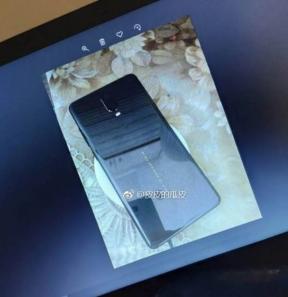Τρόπος δημιουργίας αντιγράφων ασφαλείας πλήρους αποθέματος ή προσαρμοσμένου ROM χρησιμοποιώντας ανάκτηση TWRP
συμβουλές και κόλπα Android / / August 05, 2021
Σε αυτό το σεμινάριο, θα περιγράψουμε τα βήματα για να λάβετε ένα πλήρες αντίγραφο ασφαλείας του αποθέματός σας ή του προσαρμοσμένου ROM χρησιμοποιώντας το TWRP Recovery. Ένα από τα μεγαλύτερα πλεονεκτήματα της ύπαρξης λειτουργικού συστήματος ανοιχτού κώδικα, όπως το Android, είναι ο ωκεανός των προσαρμογών. Οι καθημερινοί χρήστες κατευθύνονται στο Play Store και δοκιμάζουν διαφορετικούς τύπους θεμάτων, πακέτων εικονιδίων και προσαρμοσμένων εκτοξευτών. Αλλά για να είμαστε δίκαιοι, αυτή είναι μόνο η κορυφή του παγόβουνου. Υπάρχει μια πληθώρα άλλων προηγμένων λειτουργιών που θα μπορούσαν να πραγματοποιηθούν στη συσκευή σας.
Υπάρχει μόνο ένας περιορισμός που έχει τεθεί από τον κατασκευαστή του smartphone σας, και αυτός είναι ένας κλειδωμένος bootloader. Μόλις παρακάμψετε αυτόν τον περιορισμό, έχετε ανοίξει κυριολεκτικά τις πύλες για την πληθώρα προσαρμογών. Για παράδειγμα, θα μπορούσατε να εγκαταστήσετε ένα εντελώς νέο λειτουργικό σύστημα που βασίζεται σε Android με τη μορφή Custom ROMs. Παρομοίως, η δυνατότητα φλας ZIP, IMG και άλλων τέτοιων αρχείων καθίσταται επίσης πιθανή. Να μην ξεχνάμε τους τόνους
Ενότητες Magisk, Xposed Πλαίσια, και Θέματα υποστρώματοςκαι είστε για μια απόλαυση.Ομοίως, μπορείτε επίσης να αποκτήσετε δικαιώματα διαχειριστή και να πραγματοποιήσετε τροποποιήσεις σε επίπεδο συστήματος. Αυτό γίνεται εφικτό από ρίζοντας τη συσκευή σας Magisk. Ωστόσο, ενώ όλα αυτά ακούγονται καλά στο χαρτί, υπάρχουν αρκετοί κίνδυνοι που σχετίζονται με αυτές τις προσαρμογές. Οι κίνδυνοι των πραγμάτων που πηγαίνουν νότια και η συσκευή σας καταλήγουν σε ένα bootloop ή κατάσταση τούβλου είναι πάντα εκεί. Επομένως, προτού ξεκινήσετε αυτό το ταξίδι, πρώτα απ 'όλα πρέπει να έχετε ένα πλήρες αντίγραφο ασφαλείας του αποθέματός σας ή του προσαρμοσμένου ROM χρησιμοποιώντας TWRP Recovery. Σε αυτόν τον οδηγό, θα σας βοηθήσουμε να το πετύχετε. Χωρίς άλλη παραλλαγή, ακολουθούν οι απαιτούμενες οδηγίες.
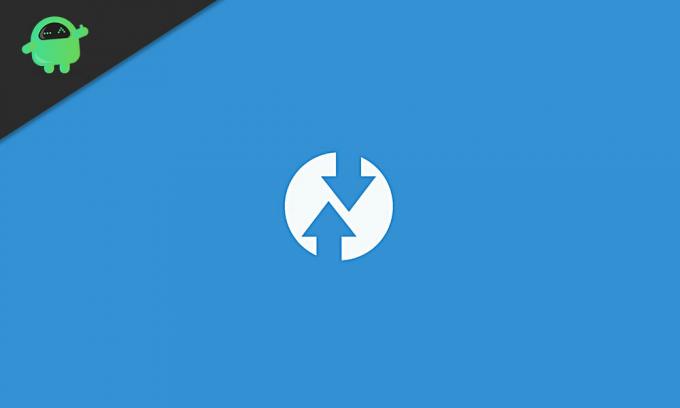
Πίνακας περιεχομένων
- 1 Η ανάγκη για δημιουργία αντιγράφων ασφαλείας TWRP Custom / Stock ROM
-
2 Τρόπος δημιουργίας αντιγράφων ασφαλείας πλήρους αποθέματος ή προσαρμοσμένου ROM χρησιμοποιώντας TWRP Recovery
- 2.1 Απαιτήσεις
- 2.2 ΒΗΜΑ 1: Εκκινήστε τη συσκευή σας στο TWRP Recovery
- 2.3 Βήμα 2: Δημιουργία αντιγράφων ασφαλείας TWRP
- 2.4 ΒΗΜΑ 3: Επαναφορά του αντιγράφου ασφαλείας
Η ανάγκη για δημιουργία αντιγράφων ασφαλείας TWRP Custom / Stock ROM
Κάθε συσκευή Android συνοδεύεται από ένα Δημιουργία αντιγράφων ασφαλείας και επαναφορά λειτουργικότητα στο μενού Ρυθμίσεις. Γιατί λοιπόν να χρειαστεί να ακολουθήσετε μια ελαφρώς περίπλοκη διαδρομή ενός αντιγράφου ασφαλείας μέσω μιας προσαρμοσμένης ανάκτησης; Λοιπόν, υπάρχει πληθώρα λόγων για τους οποίους πρέπει να αναζητήσετε το αντίγραφο ασφαλείας TWRP και όχι το προεπιλεγμένο αντίγραφο ασφαλείας της συσκευής. Αρχικά, το τελευταίο δημιουργεί απλά ένα αντίγραφο ασφαλείας δεδομένων και ορισμένων ρυθμίσεων συσκευής, και αυτό είναι. Το αντίγραφο ασφαλείας TWRP από την άλλη πλευρά δημιουργεί ένα αντίγραφο ασφαλείας όλων των διαμερισμάτων της συσκευής.

Σε αυτά περιλαμβάνονται η εικόνα προμηθευτή, η εικόνα συστήματος, τα δεδομένα, η εκκίνηση, τα μετα-δεδομένα, το EFS, το Persists, το Misc και άλλα παρόμοια διαμερίσματα. Συνολικά, το αντίγραφο ασφαλείας που δημιουργήθηκε από το TWRP είναι ένα αντίγραφο ασφαλείας ολόκληρης της συσκευής, συμπεριλαμβανομένων όλων των bit δεδομένων. Υπάρχει ένας άλλος και ένας πιο σημαντικός λόγος για τον οποίο κάποιος πρέπει να δημιουργήσει ένα αντίγραφο ασφαλείας μέσω TWRP Recovery και όχι η επιλογή μετοχής. Το μεγαλύτερο πρόβλημα με το μεταγενέστερο είναι ότι θα μπορούσατε να αποκτήσετε πρόσβαση σε αυτήν τη δυνατότητα δημιουργίας αντιγράφων ασφαλείας και επαναφοράς μόνο όταν η συσκευή σας βρίσκεται σε καλή κατάσταση λειτουργίας.
Δυστυχώς, αυτό δεν συμβαίνει πάντα. Τις περισσότερες φορές, κατά την εκτέλεση των προαναφερθεισών τροποποιήσεων, υπάρχει μεγάλη πιθανότητα η συσκευή σας να φουσκώσει ή σε κατάσταση εκκίνησης. Εάν συμβεί αυτό, η λειτουργία δημιουργίας αντιγράφων ασφαλείας δεν θα είναι απολύτως χρήσιμη. Ωστόσο, εάν μπορούσατε να αποκτήσετε πρόσβαση στο TWRP Recovery, τότε θα μπορούσατε εύκολα να αποκτήσετε πρόσβαση στο αντίγραφο ασφαλείας που δημιουργήθηκε μέσω αυτού και επομένως να το επαναφέρετε εύκολα. Λόγω όλων αυτών των λόγων οι χρήστες πηγαίνουν αμέσως για το αντίγραφο ασφαλείας TWRP, είτε βρίσκονται σε ROM μετοχών ή σε προσαρμοσμένο ROM.
Τρόπος δημιουργίας αντιγράφων ασφαλείας πλήρους αποθέματος ή προσαρμοσμένου ROM χρησιμοποιώντας TWRP Recovery
Τώρα που γνωρίζετε τα πλεονεκτήματα του αντιγράφου ασφαλείας TWRP, ακολουθούν οι απαιτούμενες οδηγίες για τον τρόπο δημιουργίας του ίδιου. Η δυνατότητα είναι γνωστή ως Αντίγραφο ασφαλείας Nandroid και τα βήματα είναι τα ίδια για τη δημιουργία ενός προσαρμοσμένου ROM ή ένα απόθεμα ROM backup είναι τα ίδια. Υπάρχουν μόνο μερικές απαιτήσεις που πρέπει να πληροί η συσκευή σας. Μόλις η συσκευή σας πληροί αυτά τα κριτήρια, μπορείτε να προχωρήσετε με τα βήματα οδηγιών.
Απαιτήσεις
- Πρώτα απ 'όλα, το bootloader της συσκευής σας πρέπει να ξεκλειδωθεί. Μπορείτε να ανατρέξετε στον οδηγό μας για το πώς να το κάνετε ξεκλειδώστε το bootloader σε οποιαδήποτε συσκευή Android μέσω Fastboot.
- Ομοίως, θα πρέπει επίσης να έχει το Ανάκτηση TWRP εγκατεστημένο. Εάν δεν συμβαίνει αυτό, ανατρέξτε στον οδηγό μας για το πώς να το κάνετε εγκαταστήστε το TWRP Recovery σε οποιαδήποτε συσκευή Android.
Αυτό είναι. Τώρα προχωρήστε με τα βήματα για τη δημιουργία αντιγράφων ασφαλείας πλήρους αποθέματος ή προσαρμοσμένου ROM χρησιμοποιώντας TWRP Recovery. Απλώς βεβαιωθείτε ότι η συσκευή σας έχει εγκατεστημένο το εν λόγω λειτουργικό σύστημα από το οποίο πρόκειται να λάβετε αντίγραφο ασφαλείας.
ΒΗΜΑ 1: Εκκινήστε τη συσκευή σας στο TWRP Recovery
- Αρχικά, θα πρέπει να εκκινήσετε τη συσκευή σας σε ανάκτηση TWRP. Εάν γνωρίζετε τους συνδυασμούς κλειδιών υλικού για το ίδιο καλά και καλά. Εάν όχι, υπάρχουν μερικές ακόμη απαιτήσεις που πρέπει να πληροίτε. Αρχικά, ενεργοποιήστε τον εντοπισμό σφαλμάτων USB στη συσκευή σας. Για αυτό, μεταβείτε στις Ρυθμίσεις> Σχετικά με το τηλέφωνο> πατήστε στο Build Number 7 Times> Επιστροφή στις Ρυθμίσεις> Σύστημα> Για προχωρημένους> Επιλογές προγραμματιστή> Ενεργοποίηση της εναλλαγής εντοπισμού σφαλμάτων USB.

- Στη συνέχεια, κατεβάστε και εγκαταστήστε το Εργαλεία πλατφόρμας SDK Android στον υπολογιστή σας.
- Τώρα συνδέστε τη συσκευή σας στον υπολογιστή μέσω καλωδίου USB.
- Μεταβείτε στο φάκελο εργαλείων πλατφόρμας, πληκτρολογήστε CMD στη γραμμή διευθύνσεων και πατήστε Enter. Αυτό θα ξεκινήσει τη γραμμή εντολών.
- Εκτελέστε την παρακάτω εντολή για να εκκινήσετε τη συσκευή σας στο TWRP Recovery. Μπορείτε επίσης να ανατρέξετε στον αναλυτικό οδηγό μας για Πώς να κάνετε εκκίνηση σε ανάκτηση σε οποιαδήποτε συσκευή Android [Απόθεμα και προσαρμοσμένο]
ανάκτηση επανεκκίνησης adb
- Η συσκευή σας θα πρέπει τώρα να εκκινηθεί στο TWRP Recovery. Τώρα προχωρήστε με τα παρακάτω βήματα για να δημιουργήσετε ένα προσαρμοσμένο ROM ή ένα εφεδρικό αντίγραφο ασφαλείας ROM μέσω TWRP Recovery.
Βήμα 2: Δημιουργία αντιγράφων ασφαλείας TWRP
Εάν πρόκειται να δημιουργήσετε ένα αντίγραφο ασφαλείας ολόκληρης της συσκευής, συμπεριλαμβανομένου του εσωτερικού χώρου αποθήκευσης, τότε θα χρειαστείτε πολύ ελεύθερο χώρο αποθήκευσης. Από αυτήν την άποψη, θα μπορούσατε να χρησιμοποιήσετε μια κάρτα μνήμης ή ένα στυλό Drive μέσω καλωδίου OTG. Εάν προχωρήσετε με το τελευταίο, βεβαιωθείτε ότι έχετε πρώτα τοποθετήσει το Pen Drive στη συσκευή σας μέσω της επιλογής TWRP Mount. Στη συνέχεια, μπορείτε να προχωρήσετε στα παρακάτω βήματα:
- Μέσα στο κύριο μενού TWRP, πατήστε στην επιλογή Δημιουργία αντιγράφων ασφαλείας.
- Στη συνέχεια, πατήστε Επιλογή αποθήκευσης και επιλέξτε Εσωτερικός χώρος αποθήκευσης, Micro SD ή USB OTG, ανάλογα με τις ανάγκες σας και πατήστε OK.
- Στη συνέχεια, επιλέξτε τα διαμερίσματα των οποίων πρέπει να έχετε αντίγραφο ασφαλείας. Συνιστάται ιδιαίτερα να επιλέξετε όλα τα διαμερίσματα. Θα μπορούσατε επίσης να πατήσετε τη λέξη-κλειδί αυτόματης δημιουργίας και να δώσετε σε αυτό το αντίγραφο ασφαλείας ένα όνομα (προαιρετικό).

- Τέλος, εκτελέστε το δεξί κτύπημα πάνω από το κουμπί Swipe to Backup και περιμένετε να ολοκληρωθεί η διαδικασία. Η όλη διαδικασία διαρκεί γενικά περίπου 10-15 λεπτά, ανάλογα με τον αριθμό των κατατμήσεων που επιλέξατε και τα δεδομένα σε κάθε ένα από αυτά τα διαμερίσματα.
- Μόλις ολοκληρωθεί με επιτυχία η διαδικασία, θα πρέπει να λάβετε ένα
μήνυμα. Μετά από αυτό, θα μπορούσατε να πατήσετε το σύστημα επανεκκίνησης για να εκκινήσετε τη συσκευή σας σε λειτουργικό σύστημα.
ΒΗΜΑ 3: Επαναφορά του αντιγράφου ασφαλείας
Όσο και αν θέλετε να επαναφέρετε αυτό το αντίγραφο ασφαλείας Nandroid για οποιονδήποτε λόγο, ακολουθήστε τα παρακάτω βήματα.
- Πρώτα απ 'όλα, εκκινήστε τη συσκευή σας στο TWRP Recovery. Εάν δεν μπορείτε να αποκτήσετε πρόσβαση στη συσκευή σας, τότε δεν θα μπορείτε να ενεργοποιήσετε τον εντοπισμό σφαλμάτων USB και, ως εκ τούτου, να εκτελέσετε την εντολή ανάκτησης επανεκκίνησης adb. Σε αυτήν την περίπτωση, θα πρέπει να εκκινήσετε τη συσκευή σας στο TWRP Recovery μόνο μέσω συνδυασμών κλειδιών υλικού.
- Μόλις η συσκευή σας εκκινηθεί σε TWRP, συνδέστε το μέσο αποθήκευσης που διαθέτει το αντίγραφο ασφαλείας Nandroid. Εάν χρησιμοποιείτε το Pen Drive μέσω καλωδίου OTG, φροντίστε να το τοποθετήσετε μέσω της επιλογής Mount του TWRP.
- Στη συνέχεια, κατευθυνθείτε προς την επιλογή Επαναφορά και πατήστε το κουμπί Επιλογή αποθήκευσης που βρίσκεται κάτω αριστερά. Επιλέξτε το χώρο αποθήκευσης που κρατά το αντίγραφο ασφαλείας και πατήστε OK.

- Στη συνέχεια, επιλέξτε το όνομα του πακέτου που πρέπει να αποκατασταθεί. Βεβαιωθείτε ότι έχουν επιλεγεί όλα τα διαμερίσματα αυτού του πακέτου.
- Τέλος, εκτελέστε ένα δεξί κτύπημα στο κουμπί Swipe to Restore και περιμένετε να ολοκληρωθεί η διαδικασία. Και πάλι η όλη διαδικασία θα διαρκέσει λίγο, ανάλογα με το μέγεθος του πακέτου και τα διαμερίσματα που έχουν αποκατασταθεί.
- Μόλις γίνει αυτό, πατήστε το κουμπί Επανεκκίνηση συστήματος για επανεκκίνηση της συσκευής σας στο λειτουργικό σύστημα που μόλις αποκαταστάθηκε.
Αυτό είναι. Αυτά ήταν όλα τα απαραίτητα βήματα για να δημιουργήσετε ένα αντίγραφο ασφαλείας του αποθέματος ή του προσαρμοσμένου ROM χρησιμοποιώντας το TWRP Recovery. Περιγράψαμε επίσης τα βήματα για την επαναφορά αυτού του αντιγράφου ασφαλείας. Εάν έχετε αμφιβολίες σχετικά με τα παραπάνω βήματα, ενημερώστε μας στα σχόλια. Ολοκληρώνονται, εδώ είναι μερικά Συμβουλές και κόλπα για το iPhone, Συμβουλές και κόλπα για υπολογιστή, και Συμβουλές και κόλπα Android ότι θα πρέπει να ελέγξετε επίσης.